Set好環境後,我們來翻閱兵器使用說明書!看看有沒有遺漏的密技可以撿,讓R語言開發時的操作更流暢。
今天會介紹兵器的形制、下載秘笈範例程式,最後複習幾個常用的視窗。
*RTVS = R Tool for Visual Studio
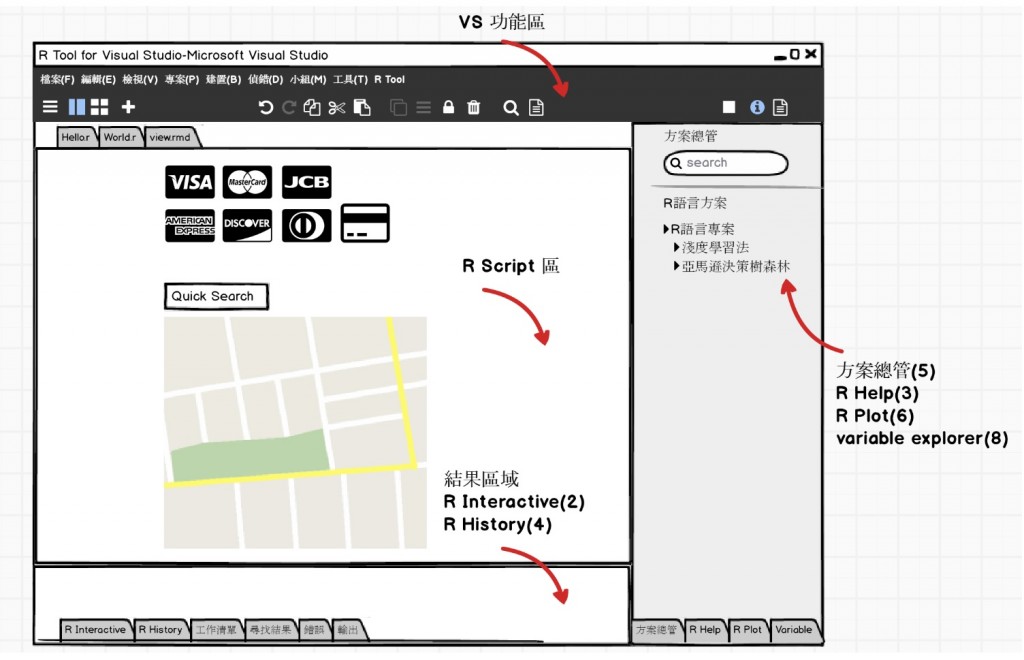
Ctrl + Enter後也會自動丟到互動視窗中執行。每個視窗的佈局都可以手動拖曳調整,也可以放成全螢幕,就看使用兵器的習慣。
開始撰寫程式前,我們要先建立一個程式館,在Visual Studio及R Studio都稱為專案。專案檔有以下優點:
打開Visual Studio > 1.檔案 > 2.新增(N) > 3.專案(P),或是直接Ctrl + Shift + N
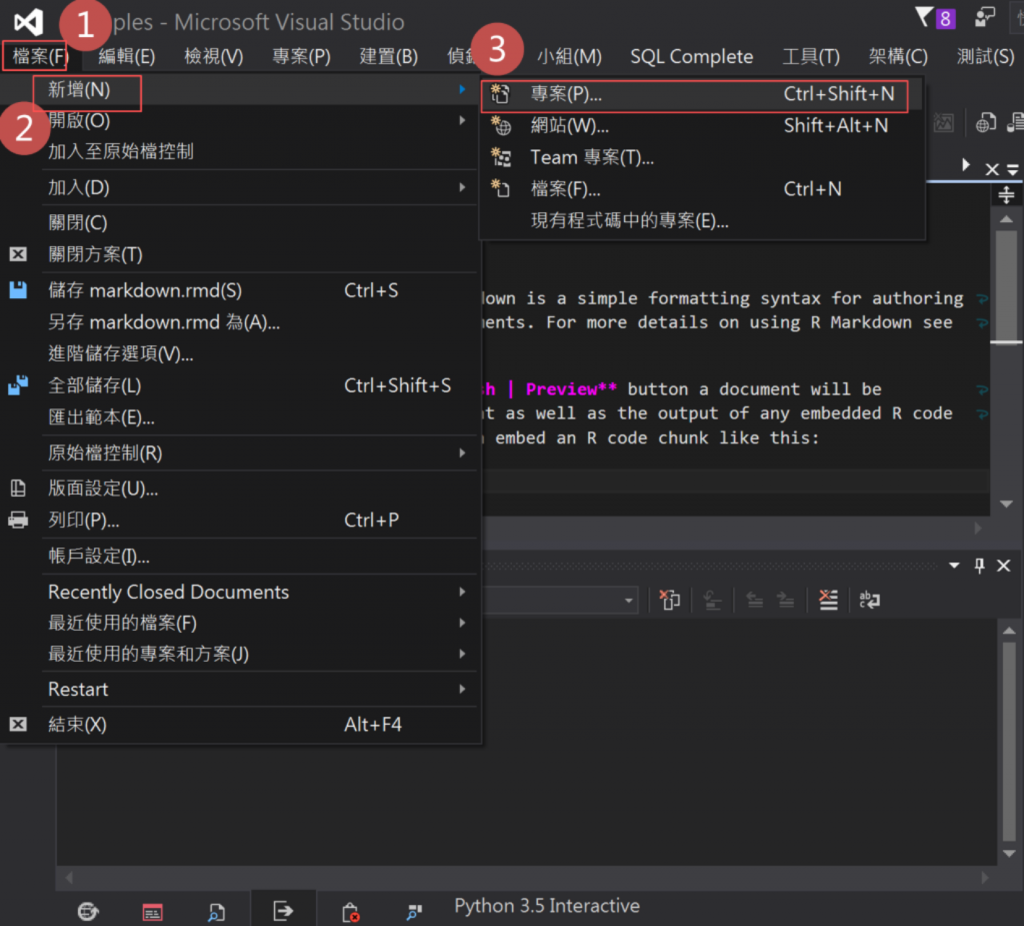
範本 > 1.R > 2.R Project > 3.方案及專案名稱、程式碼目錄 > 4.確定
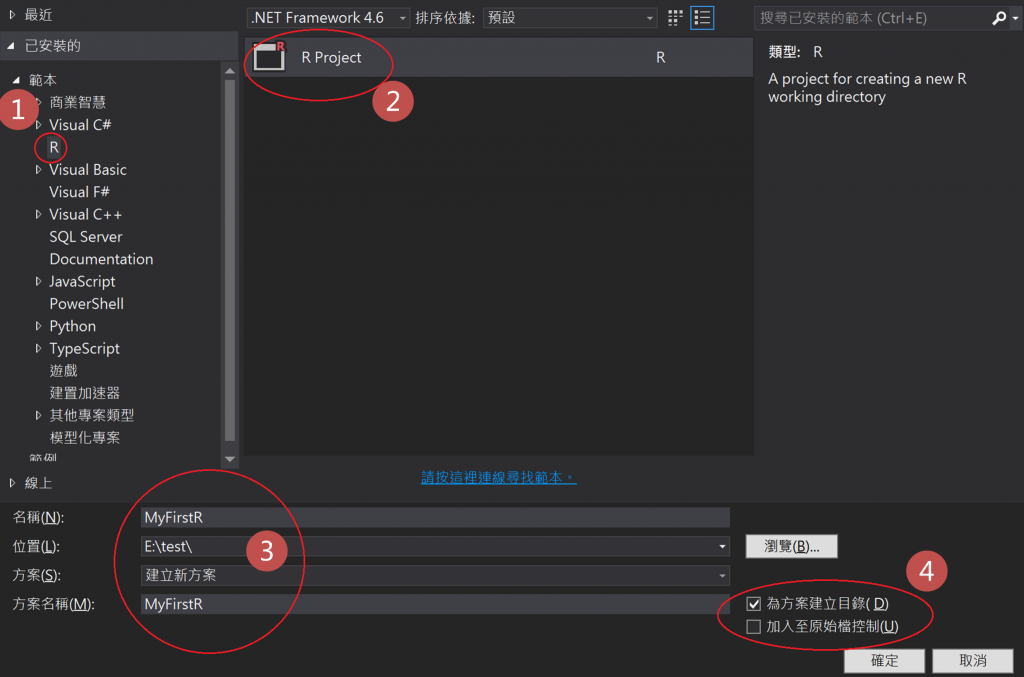
這樣就完成一個R Project建立了,起手式習成。
據說RTVS有內建範例秘笈,為了方便將來的自修,我們先來下載收藏。
1.打開Visual Studio > R Tools > RTVS Dicumentation and Samples > Samples..
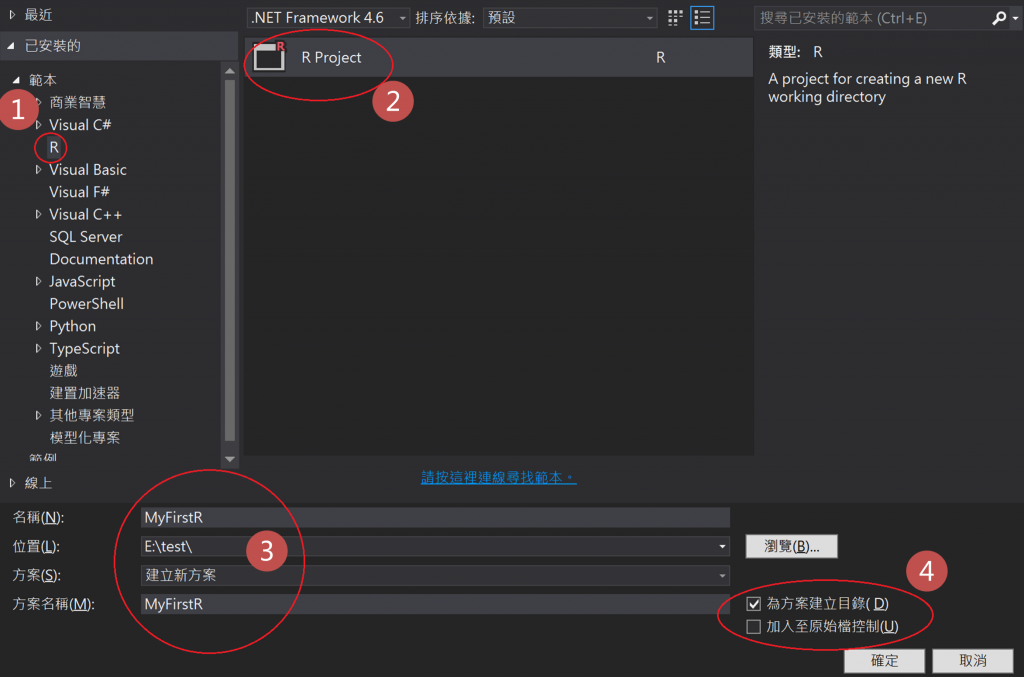
範例專案會包含兩個資料夾,以後可以自修。
A first look at R
MRS_and_Machine_Learning
2.下載RTVS Sample project 案例程式碼
下載後解壓縮出來,打開Examples.rxproj
下載網址: http://microsoft.github.io/RTVS-docs/samples.html
範例還超新的! 10/20剛出爐的。
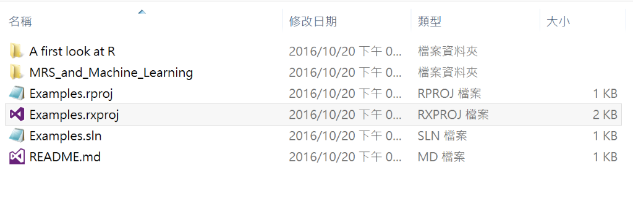
3.開啟後Visual Studio畫面
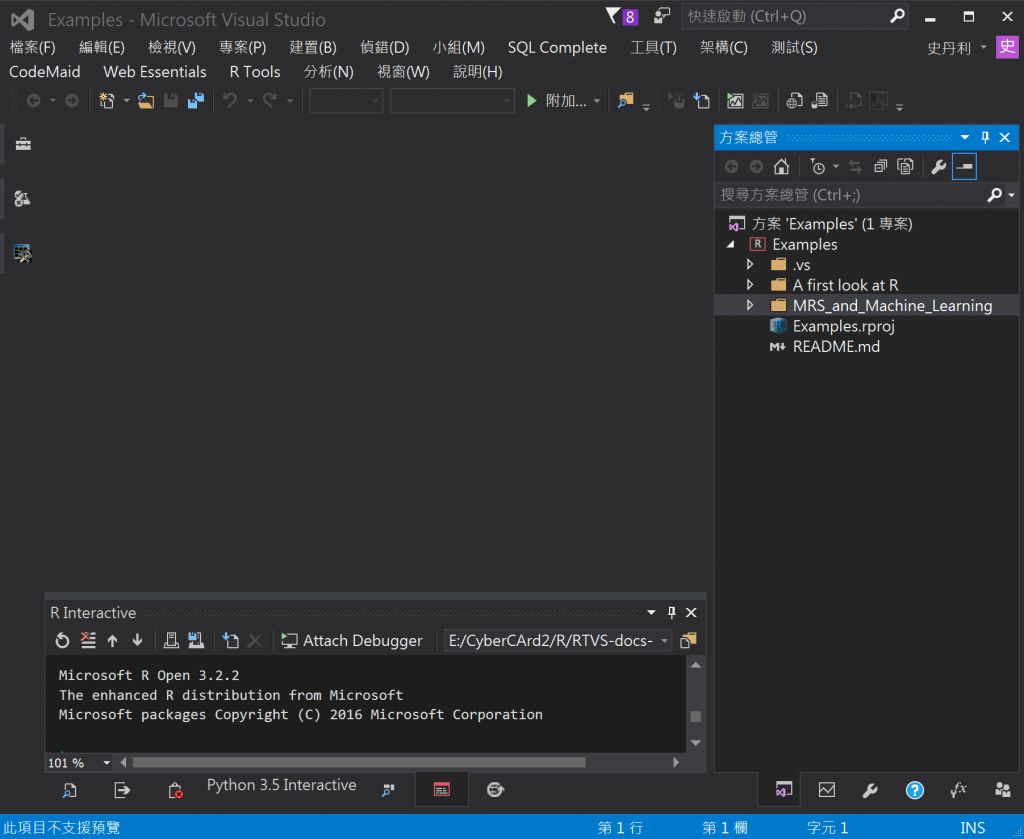
好!先收藏!
出來江湖走跳久了,總會開始找讓自己工作更有效率而且更健康養生的方式,在許多角落有一種熱鍵控的工程師,很值得我們學習,趕緊來找視窗切換的熱鍵:
RTVS 熱鍵:
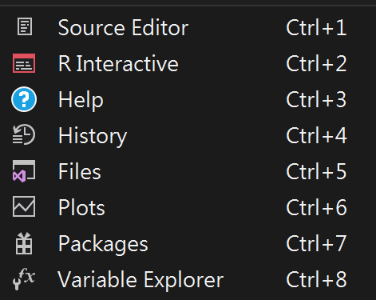
原R Studio熱鍵:
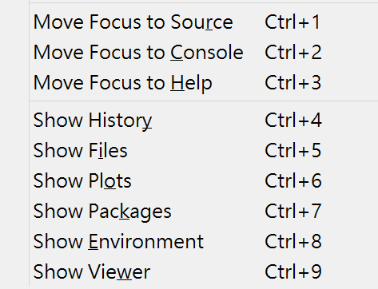
有沒有發現,熱鍵設計的和R Studio一模一樣樣,要灑花了!
今天我們先介紹幾個視窗,依序是:
雖然R的每支程式都可以獨立執行,但透過程式館專案檔的管理可以建起清單、資料夾,未來也可以加入版本控管。
啟動的熱鍵Ctrl + 5
方案總管中可以輸入查詢條件: 鍵盤敲 Ctrl + ;
舉例輸入 ggplot2
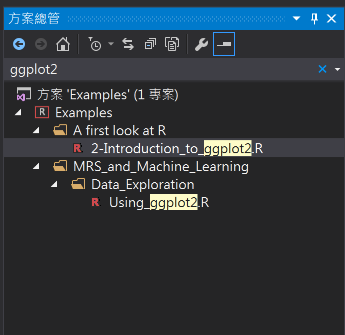
*Visual Studio強大搜尋功能還有很多..
啟動的熱鍵是Ctrl + 2 ,可以在Console視窗中直接輸入R Script,輸出結果也會在這個視窗呈現。
比方說我們在視窗中輸入print('Hello World')
輸入print也會有智慧提示,告訴我們是Print Values功能!
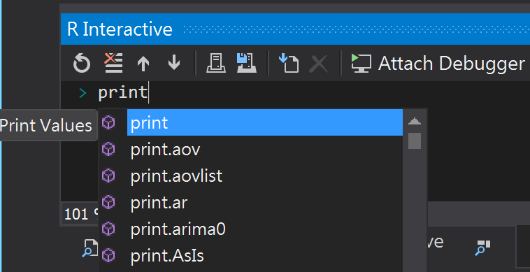
確認函式後也會跳出參數輸入順序
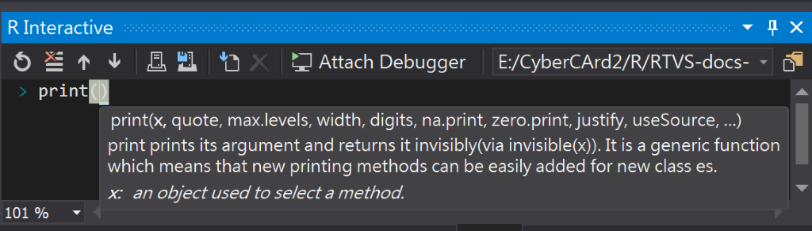
按下Enter鍵後,執行結果可以也輸出到互動視窗的Console上
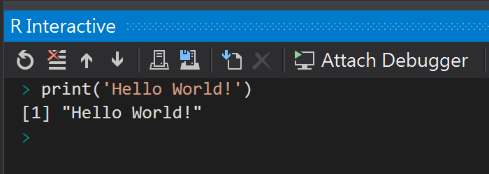
如果想要清除視窗中的資料,只要輸入Ctrl + L
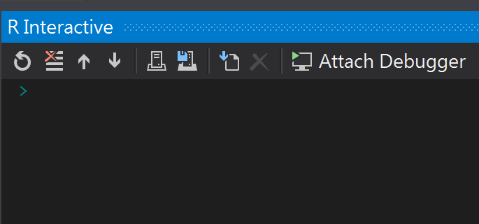
圖表視窗: R Script執行產生圖表時,可以透過這個視窗看到圖,啟動的熱鍵Ctrl + 6
新增一支R Script試試看(專案上按右鍵 > 選Add R Script)
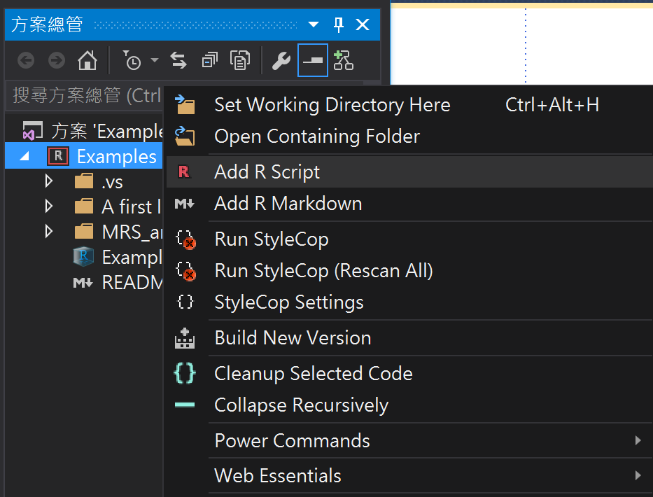 !
!
在Script.R程式中輸入以下程式碼:
age <- c(1, 2, 3, 4, 5, 6, 7)
weight <- c(10, 12, 14, 15, 18, 20, 24)
plot(x=age,y=weight)
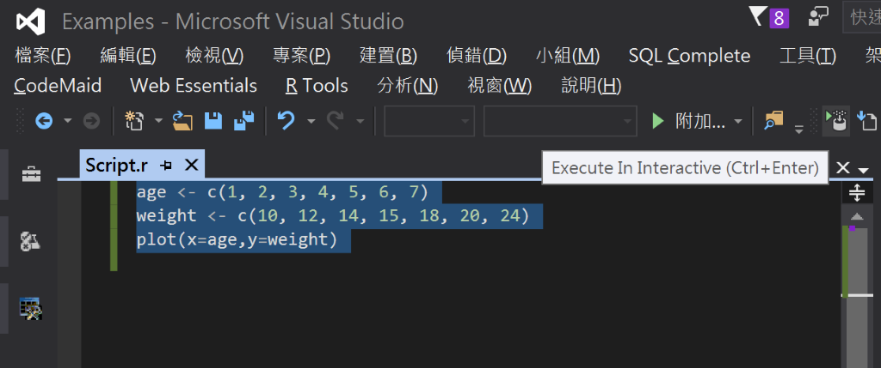
全選程式碼後按下Ctrl + Enter執行,或是點選右上角的圖示,右方的Plot視窗就會自動跳出
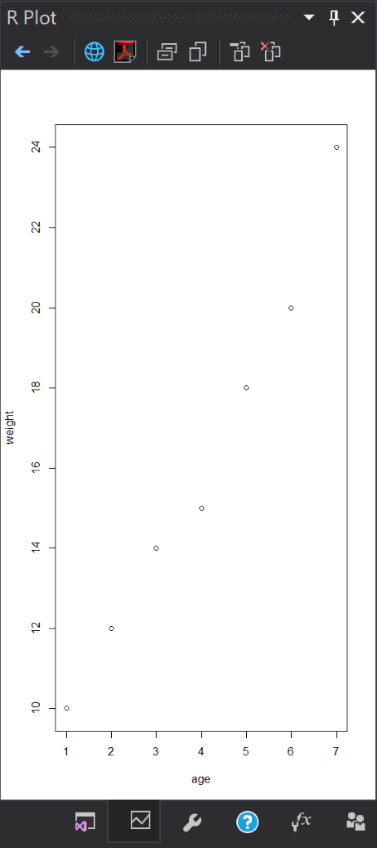
可以將圖表選取plot上方的按鈕儲存成 image/psd/bitmap/metafile
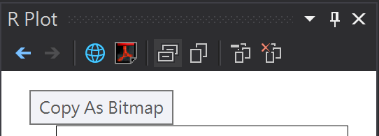
變數視窗,可以檢視執行過程的變數,啟動的熱鍵Ctrl + 8。
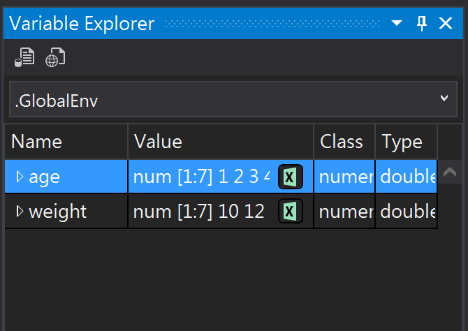
點開age變數
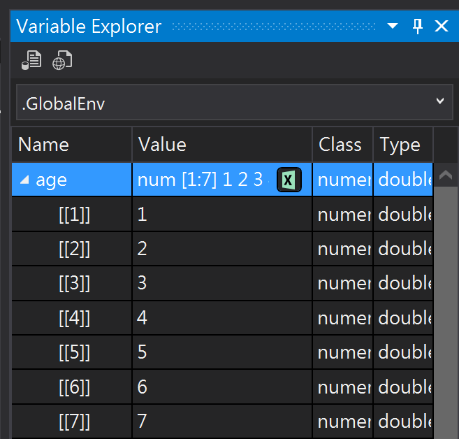
使用起來和R Studio很相近,但因為不用換開發工具,多了熟悉感及方向感。
就像在基隆河右岸練跑:

2015 攝於內湖彩虹河濱,台北
